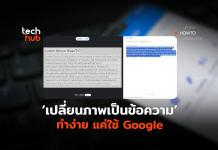สำหรับใครหลายคนที่ชื่นชอบการท่องเว็บ โดยเฉพาะการโหลดไฟล์ต่างๆ จากเว็บต่างประเทศ คงเคยได้ยินเกี่ยวกับการเปลี่ยน Proxy ให้เข้าเว็บได้บ้าง ไว้ช่วยโหลดไฟล์ให้เร็วบ้าง แต่อาจจะติดปัญหาอยู่ที่คำว่า “แล้วจุดที่ใช้เปลี่ยน Proxy เนี่ยมันอยู่ตรงไหนกัน?” ดังนั้นวันนี้เราจะพาไปดูดีกว่าว่า การจะเข้าไปเปลี่ยน Proxy แต่ละบราวเซอร์เนี่ย มันอยู่ตรงไหนกันบ้าง
Firefox
มาเริ่มกันที่เว็บไซต์ยอดนิยมกันอีกหนึ่งเว็บไซต์อย่าง Firefox ที่หลายคนอาจจะเคยงงๆ ว่า ถ้าจะเข้าไปเปลี่ยน Proxy มันต้องเข้าไปที่ตรงไหนอะไรยังไง

เริ่มแรกให้เราคลิกที่ปุ่มเมนูรูปสามขีดบนมุมบนขวามือของบราวเซอร์ จากนั้นเลือกที่ Options

ในหน้าต่างใหม่ที่ปรากฏขึ้นมา ให้เลือกเมนู ขั้นสูง ที่อยู่ด้านบน จากนั้นคลิก ตั้งค่า ที่หัวข้อเชื่อมต่อ

หน้าต่างที่ปรากฏขึ้นมาจะมีช่องว่างให้เราตั้งค่า Proxy ก็ทำการใส่เลข Proxy ที่เราต้องการได้เลย
Chrome
มาต่อกันที่อีกหนึ่งบราวเซอร์ที่ได้รับความนิยมไม่แพ้กันอย่าง Chrome ลูกรักจาก Google ที่หลายคนอาจจะเคยสับสนกับการหาทางเข้าไปตั้งค่า Proxy

ก่อนอื่นให้เราคลิกที่เมนูมุมบนด้านขวามือ (รูปสามขีดเหมือนเดิม) แล้วเลือกที่ การตั้งค่า

เมื่อบราวเซอร์เปิดอีกหน้าต่างขึ้นมา ให้เราเลื่อนลงไปด้านข้างจนสุด แล้วคลิกที่ แสดงการตั้งค่าขั้นสูง

เลื่อนลงมาหาหัวข้อ เครือข่าย คลิกที่ เปลี่ยนการตั้งค่าพร็อกซี จะปรากฏหน้าต่างใหม่ขึ้นมา มีลักษณะเหมือนกันกับหน้าต่างที่ใช้เข้าไปเปลี่ยน Proxy ใน Internet Explorer คลิกเลือก Connection ที่เมนูด้านบน และเลือก LAN settings

เมื่อหน้าต่างตั้งค่า Proxy ปรากฏขึ้นมา เราก็สามารถเปลี่ยนค่า Proxy ได้เลย
และนี่ก็คือวิธีการเข้าไปตั้งค่า Proxy บนบราวเซอร์ต่างๆ ที่ต่างกัน How Today ก็หวังว่าผู้อ่านที่น่ารักทุกคนจะได้นำไปใช้ให้เกิดประโยชน์ และขอให้ได้เล่นเว็บ ดาวน์โหลดไฟล์ แรง เร็ว สมใจกันทุกคนจ้า…